Vid många tillfällen har vi problem med att använda Google krom i vanliga fall. Det är den mest använda webbläsaren idag. Normalt, när ett problem dyker upp, skickar det oss ett meddelande. Den visar oss en kod så att vi kan söka efter information och se vad som gör att vi inte kan komma in på en webbplats, ladda ner en fil eller helt enkelt öppna applikationen. I den här handledningen ska vi prata om felkod 7: 0x80040801 . Det är relaterat till Chrome-uppdateringsprocessen. Låt oss se vad vi kan göra för att undvika det.
Vad är felkod 7: 0x80040801
Om vi stöter på felkod 7: 0x80040801 in krom , det beror på ett problem med att uppdatera programmet. Vi säger alltid att det är viktigt att ha de senaste versionerna av all programvara som vi har installerat. Detta gör att vi kan minska risken för säkerhetsproblem, fel som påverkar prestanda och eventuella fel.

Det måste dock komma ihåg att ibland uppdateringar är inte utförs korrekt. Ibland kan det finnas ett fel under uppdateringsprocessen och det får dig att fastna. Logiskt sett kommer detta att påverka driften av det programmet eller systemet som vi uppdaterar. Det kan till och med sluta fungera.
Detta vi nämnde är vad som kan hända i Google Chrome. Plötsligt klipps uppdateringen av och programmet slutar fungera korrekt och visar oss felkoden 7: 0x80040801. Det kan visas av olika skäl, som vi kommer att se. Vi kan vanligtvis lösa det utan stora svårigheter.
Det är viktigt att alltid bestämma vad är felkoden som visas i Chrome. Först då kan vi söka efter information och veta hur vi kan lösa den. Ibland finns det komplikationer som till och med kan äventyra vår säkerhet eller orsaka fel i andra program som vi har installerat på systemet.
Kontrollera att internetanslutningen fungerar bra
Det första du ska göra är att kontrollera att internetanslutningen fungerar korrekt. Speciellt detta fel kan visas om vi surfar trådlöst via Wi-Fi och under ett ögonblick urkoppling , uppdateringen har stängts av.
Om anslutningen avbryts precis som webbläsaren uppdateras kan det leda till skadade filer. Det kan vara problem att få det att fungera ordentligt. För att undvika detta och se till att det uppdateras normalt måste vi observera att vår anslutning fungerar bra. Om vi är anslutna av Wi-Fi , försök komma närmare åtkomstpunkten eller använd en repeater.
I det här fallet står vi inför ett problem som liknar det som kan uppstå om vi uppdaterar operativsystemet och datorn plötsligt stängs av på grund av att batteriet tar slut eller om uppdateringen avbryts på grund av ett fel med internetanslutningen. I fallet med Google Chrome skulle vi också ha problem att fungera korrekt.
Uppdatera Chrome manuellt
Kanske uppdatering slutade när det ägde rum automatiskt. Detta kan leda till felkod 7: 0x80040801. Därför kan vi försöka uppdatera Chrome manuellt. Det är en enkel och snabb process, något som kan vara till nytta vid vissa tillfällen när vi stöter på problem av denna typ.
För att uppdatera Google Chrome måste vi gå till menyn uppe till höger, ange Hjälp och klicka på Google Chrome Information. Det börjar automatiskt leta efter en ny version tillgänglig och installera den. Detta hjälper oss att alltid ha det senaste tillgängliga.

Vitlista Chrome Update Service på brandväggen
Det är mycket viktigt att ha säkerhetsprogram på plats. Vi måste alltid ha ett bra antivirusprogram och brandvägg installerad. Ibland kan de dock vara orsaken till vissa problem. Om vi använder Windows brandvägg , det kan blockera uppdateringen av Google Chrome.
I det här fallet är vad vi ska göra vitlista Chrome-uppdateringstjänsten. Vi ska gå till Microsoft brandvägg och där skapar vi en vitlista så att den inte blockerar uppdateringen. Där lägger vi till googleupdate.exe, vilket skulle vara den process som felaktigt kan blockera brandväggen. Det är inte ovanligt att hitta ett problem av denna typ där säkerhetsprogrammet tolkar att en fil eller en tjänst kan vara farlig utan att det verkligen är.
Sätt Google-uppdateringstjänsten på automatisk
Ett annat alternativ som vi kan ta hänsyn till är att automatiskt konfigurera Googles uppdateringstjänst . För detta måste vi gå till Start, skriva tjänster och öppna den. När vi väl är inne måste vi söka efter Google Update Service (gupdate).
När vi är här måste vi klicka med höger musknapp och ange Egenskaper. Sedan måste du klicka på Start-konfigurationen och, om den inte är det, väljer du Automatisk (fördröjd start).
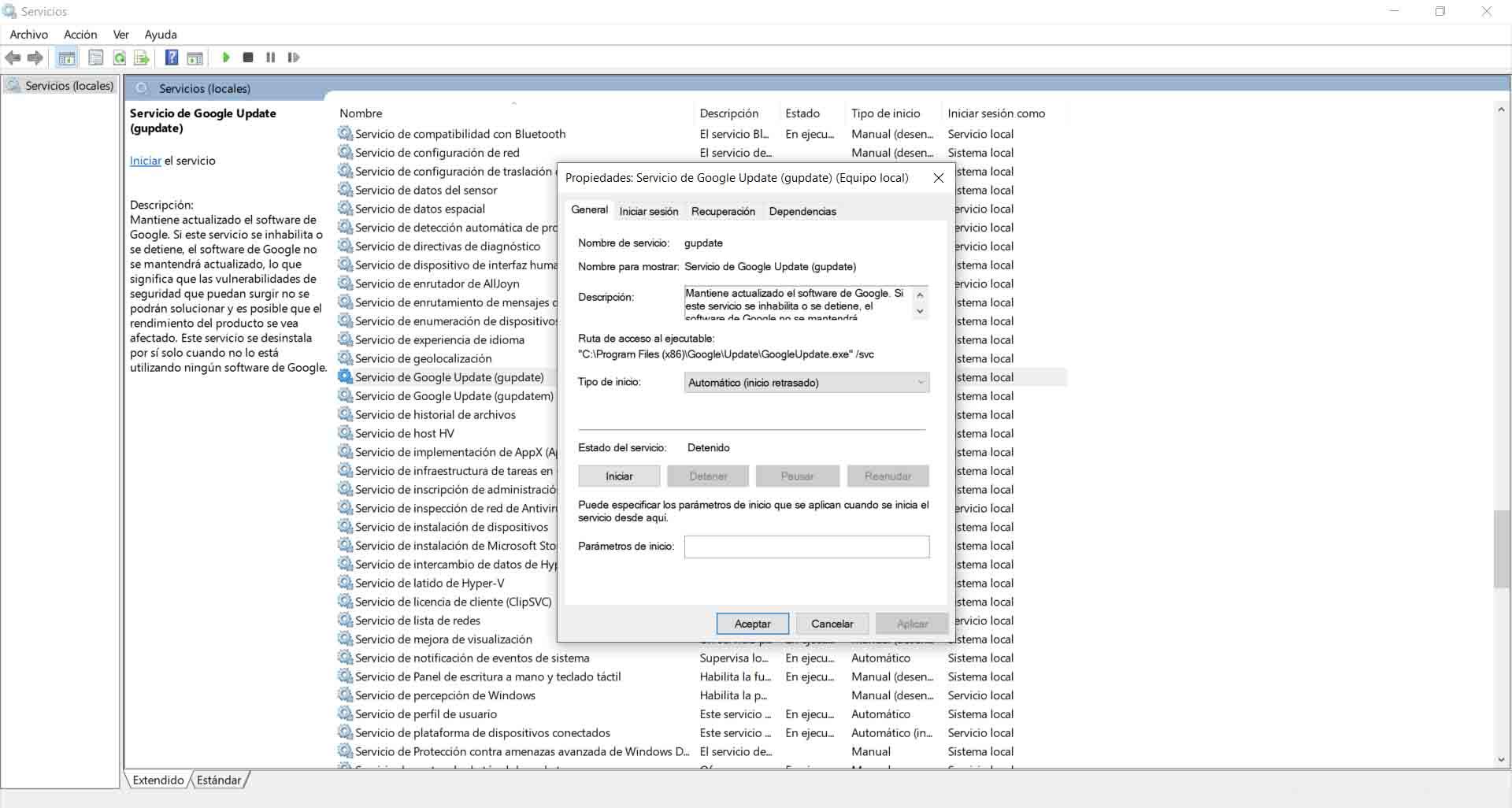
När detta är gjort måste vi klicka på Apply och acceptera ändringarna. Vi startar Google Chrome igen och vi kommer att kontrollera om det verkligen uppdateras automatiskt och det inte finns några problem eller tvärtom har felet inte lösts korrekt.
Ta bort allt och installera om webbläsaren
Om allt detta som vi har förklarat inte har haft någon positiv effekt kan vi göra det installera om webbläsaren . Men du måste göra det rätt. Helst raderar du all data från den tidigare installationen och installerar sedan Google Chrome från grunden.
På detta sätt kan vi rätta till eventuella problem som har uppstått. Ibland kan det finnas en konflikt med en korrupt fil eller liknande. På det här sättet, genom att kunna installera om allt från grunden, kommer vi att korrigera dessa fel.
Vårt råd är alltid att ladda ner programmen från officiella källor. Vi bör aldrig lägga till dem från tredje parts webbplatser eftersom de kanske inte är säkra. Det är mycket viktigt att installera legitim programvara och garantiprogram.
Kort sagt, om vi stöter på felkoden 7: 0x80040801, kan vi utföra dessa steg som vi har förklarat. Vi har sett att detta är ett problem som påverkar webbläsaruppdateringen. Det är ett fel som kan hindra oss från att surfa normalt och vi måste åtgärda det så snart som möjligt. I allmänhet kan problemet lösas bra.